ライティングはレンダリングをする上では欠かせない基本機能です。
現実世界では太陽、蛍光灯や街頭など様々な光源があり、光が当たり反射することで形や色を認識できます。
これらによる表現がうまくできるかによってレンダリングのクオリティが左右されるといっても過言ではありません。
今回はそんなBlenderに搭載されている4種類のライトについて紹介します。
目次
ライトの追加
- 追加>ライトからビュー上に出すことができます。現在(Blender3.3.0)のライトは4種類あり、それぞれ後述で紹介しています。
CHECK
ショートカット「shift+A」からでも追加できます。
ライティング確認
- レンダープレビューに切り替えることでライトの影響を確認できます。
CHECK
ショートカット「Z」からでも変更できます。
ライトの種類
それぞれの形状
| ライトの種類 | ビュー上での見た目 | プレビュー |
|---|---|---|
| ポイント | 球 | 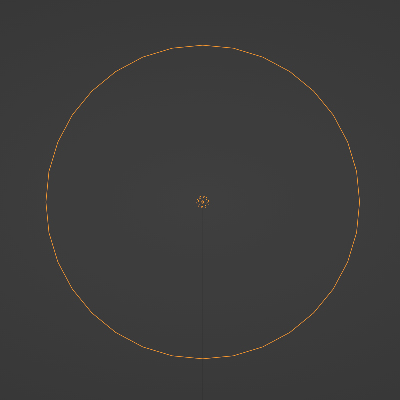 |
| サン | 太陽 |  |
| スポット | 円錐 |  |
| エリア | 矩形 | 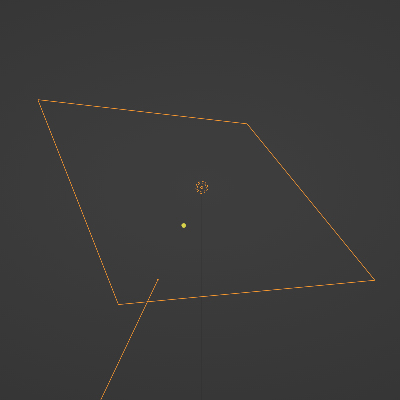 |
- ちょっと簡単にまとめてみました。このようにビュー上ではライトの見た目は上図のように変わります。
- 今回は紹介するのに上図のようなスタジオを用意しました。これを使って解説をしていきます。
ポイント
- 光源をを中心に全方位を照らしてくれるライトです。イメージとしては電球が分かりやすいと思います。
- 光源を中心に放射されているので、遠くなるほどに影響は小さくなります。
- 使用例としては、屋内の電球、神社や寺にある灯籠や提灯、町では街灯、キャラクターが持つランタンや松明などにも使うことができます。
サン(ディレクショナル)
- 位置に関係なく指定した方向に照射してくれるライトです。イメージとしては太陽光が分かりやすいと思います。他のツール、maya,unity,UEなどではディレクショナルライトと呼ばれています。
- このライトは位置に関係なく設定した明るさをオブジェクトに与えます。
- 使用例としては、主には背景全域を照らすことに使います。
スポット
- 指定した方向に円錐状に照らしてくれるライトです。イメージとしては懐中電灯や劇場のライトが分かりやすいと思います(その名の通りスポットライトでもイメージができると思います)。
- 光源から放射されているので、遠くなるほどに影響は小さくなります。
- 使用例としては、懐中電灯や車のライト、劇場のライトなどに使うことができます。
エリア
- 指定した方向に矩形状に照らしてくれるライトです。イメージとしては蛍光灯が近いでしょうか。
- 光源から放射されているので、遠くなるほどに影響は小さくなります。
- 使用例としては、テレビやPC画面の光、地面を照らす、窓から入る太陽光などに使うことができます。
背景に画像を貼り環境光として使う
- ライトは4種類と言いましたが、実は背景画像(HDRI)をライト(環境光)として使うことができます。
- IBL(Image Based Ligjting)という背景に画像を貼り、環境光として使うことができる機能があるのですが、今回はこの記事のテーマから外れてしまうので後日掲載したいと思います。
オススメの本
モデリングからテクスチャ、ウェイト、ライティングやレンダリングまで一通りを学ぶことができます。
手順や各種機能についても説明がされていて分かりやすい参考書となっていました。
リンク
SHOP
BOOTH
-マナベルCG 出張所-
マナベルCGではBOOTHにて、アセットショップ「マナベルCG 出張所」を開設しています!
テクスチャもpsd、もしくはspp付きで販売していますので、是非とも足を運んでみてください!



まとめ
今回紹介した各ライトの使用例はあくまで僕自身が考えたものなので、他の使い道も多くあります。
ですので紹介した例に囚われずに様々な用途で使ってみてください。
次回は今回紹介した4種類のライトの設定について、それぞれ紹介したいと思います。
Twitterも運営していますのでフォローしてくるとうれしいです。
記事投稿のお知らせもしていますのでよろしくお願いいたします。
以上、最後まで読んでいただきありがとうございました。
使用バージョン
ここの記事で使用しているのはBlender3.3.0となっています。


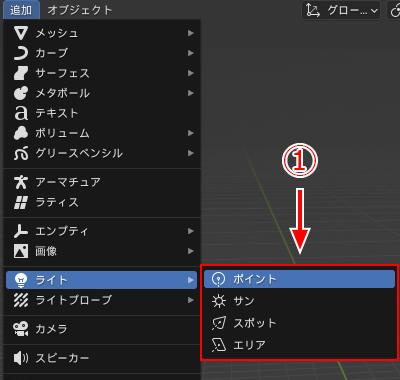



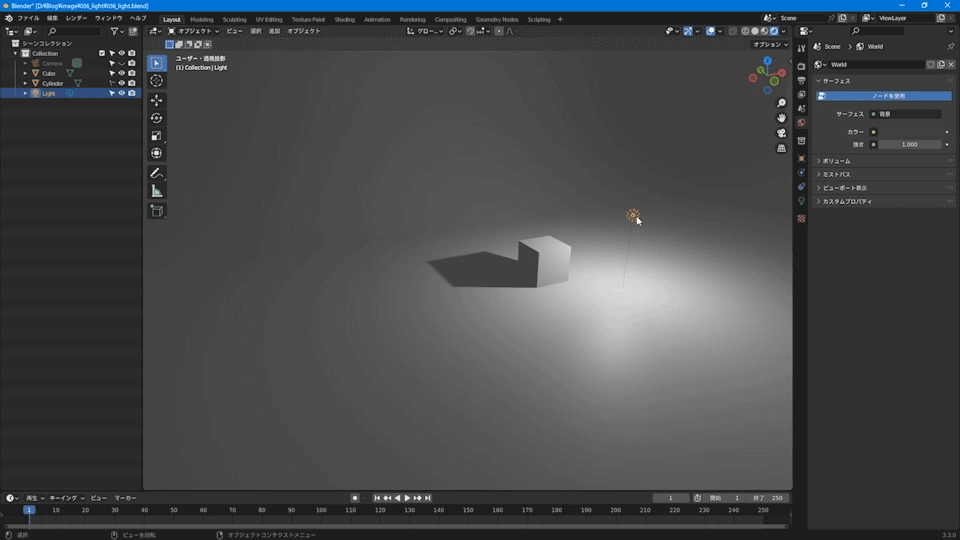
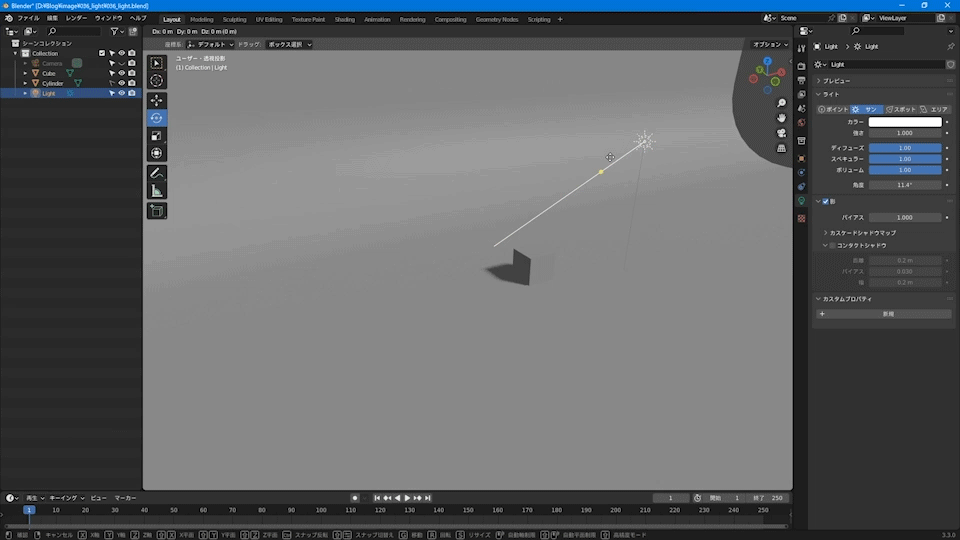
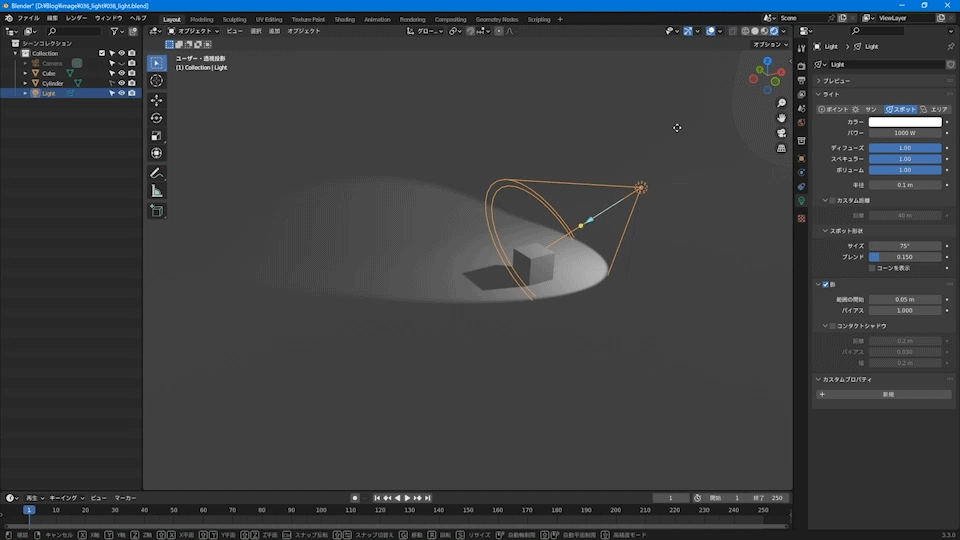











コメント